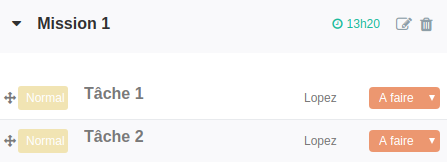La vue d'un projet dans votre logiciel KPulse vous permet d'organiser votre projet et les tâches du projet sans avoir à changer de page. Nous allons voir ça ici.
Vue d'ensemble
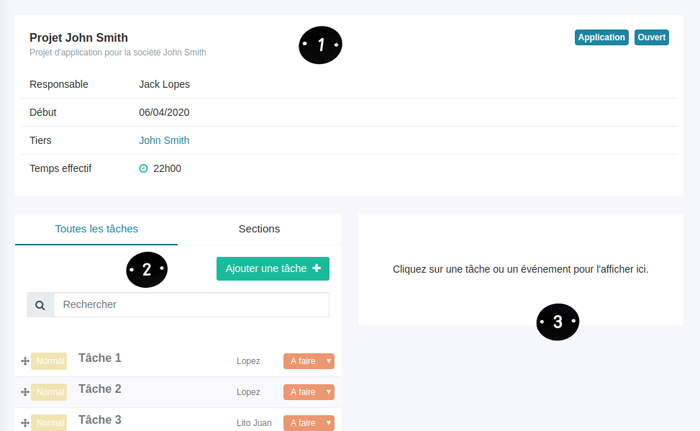
- En haut nous avons les informations concernant le projet. Nom, description, dates, client, temps total passé sur le projet.
- A gauche se trouvent 2 onglets. Le premier affiche toutes les tâches du projet. Le second affiche les tâches du projet regroupées par section. Créer des sections permet de séparer son projet en plusieurs parties / étapes pour une organisation plus précise.
- Lorsque vous cliquez sur une tâche, celle-ci s'affiche à droite. Cela vous permet de parcourir les tâches d'un projet sans avoir à changer de page.
La liste des tâches
Ici vous trouverez la liste des tâches du projet. Vous pouvez réordonner les tâches en utilisant la poignée sur le côté gauche pour indiquer que certaines tâches doivent être réalisés avant. Le sélecteur à droite vous permet de changer directement le statut d'une tâche. Utilisez le bouton Ajouter une tâche pour ajouter une nouvelle tâche au projet.Les sections